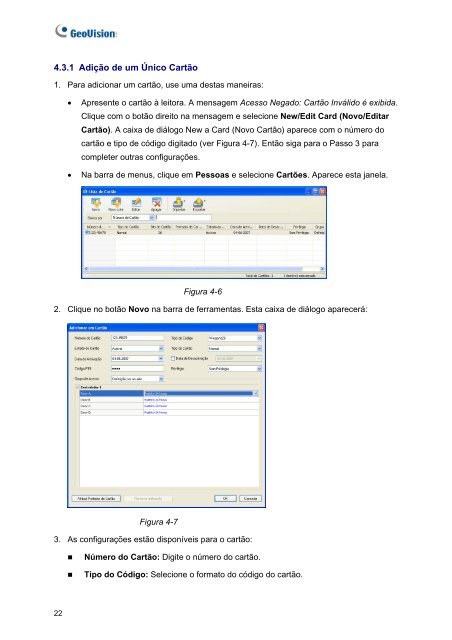GV-ASManager
GV-ASManager
GV-ASManager
Create successful ePaper yourself
Turn your PDF publications into a flip-book with our unique Google optimized e-Paper software.
4.3.1 Adição de um Único Cartão1. Para adicionar um cartão, use uma destas maneiras:• Apresente o cartão à leitora. A mensagem Acesso Negado: Cartão Inválido é exibida.Clique com o botão direito na mensagem e selecione New/Edit Card (Novo/EditarCartão). A caixa de diálogo New a Card (Novo Cartão) aparece com o número docartão e tipo de código digitado (ver Figura 4-7). Então siga para o Passo 3 paracompleter outras configurações.• Na barra de menus, clique em Pessoas e selecione Cartões. Aparece esta janela.Figura 4-62. Clique no botão Novo na barra de ferramentas. Esta caixa de diálogo aparecerá:Figura 4-73. As configurações estão disponíveis para o cartão:• Número do Cartão: Digite o número do cartão.• Tipo do Código: Selecione o formato do código do cartão.22